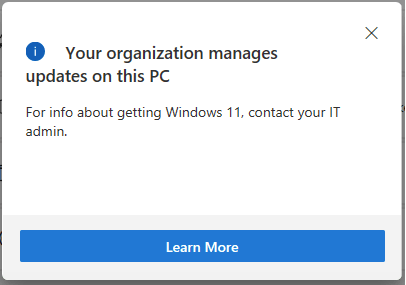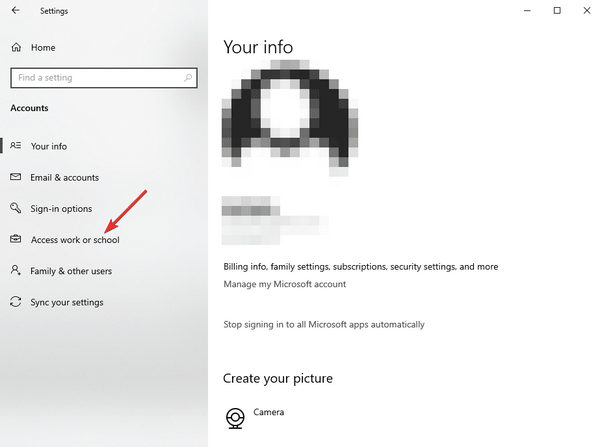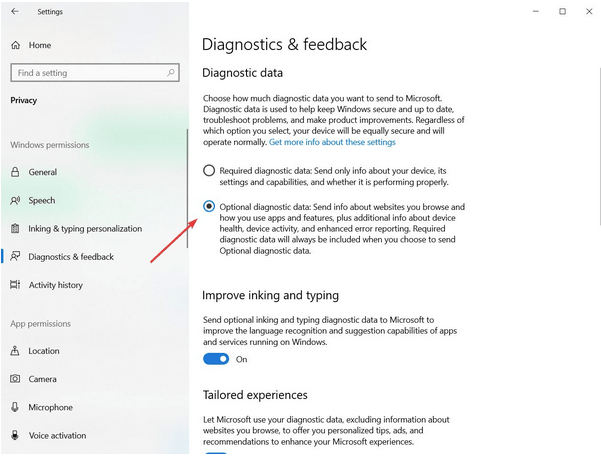Εμφανίστηκε στην οθόνη η ειδοποίηση "Ο οργανισμός σας διαχειρίζεται ενημερώσεις σε αυτόν τον υπολογιστή" ενώ προσπαθούσατε να αλλάξετε τις ρυθμίσεις της συσκευής σας; Ή κατά την αναβάθμιση του υπολογιστή σας σε Windows 11; Λοιπόν, στην πραγματικότητα δεν είναι σφάλμα, αλλά ναι, μπορεί να σας εμποδίσει να κάνετε οποιεσδήποτε αλλαγές στο σύστημά σας. Αναρωτιέστε πώς να απαλλαγείτε από αυτήν την ενοχλητική ειδοποίηση; Σας καλύψαμε.
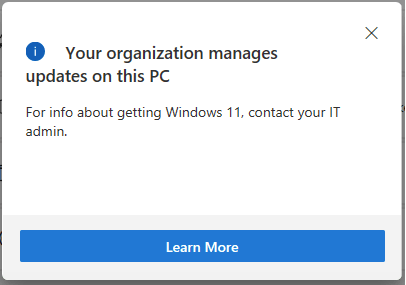
Η ειδοποίηση "Ορισμένες ρυθμίσεις διαχειρίζονται από τον υπολογιστή σας" στον υπολογιστή σας με Windows 11/10 μπορεί να εμφανιστεί σε οποιαδήποτε περίπτωση. Ακολουθούν μερικοί λόγοι που μπορεί να ενεργοποιήσουν αυτήν την ειδοποίηση στη συσκευή σας:
- Περιορισμένα δικαιώματα διαχειριστή.
- Εσφαλμένες ρυθμίσεις μητρώου.
- Παρεμβολή του Windows Defender όπου μπορεί να εμποδίσει τη λειτουργία ορισμένων εφαρμογών ή υπηρεσιών.
- Προβλήματα με το "Windows Hello" όταν προσπαθείτε να προσθέσετε ένα δακτυλικό αποτύπωμα.
- Εσφαλμένες ρυθμίσεις ημερομηνίας και ώρας.
Σε αυτήν την ανάρτηση, έχουμε παραθέσει μερικές λύσεις που μπορείτε να δοκιμάσετε για να απαλλαγείτε από την ειδοποίηση «Ο οργανισμός σας διαχειρίζεται τις ενημερώσεις σε αυτόν τον υπολογιστή» και να επαναφέρετε τη συσκευή σας σε κανονική κατάσταση λειτουργίας. Επίσης, εάν ο υπολογιστής σας είναι συνδεδεμένος σε δίκτυο οργανισμού, σχολείου ή κολεγίου όπου τα δικαιώματα διαχειριστή ελέγχονται από το IT, μπορείτε να χρησιμοποιήσετε τις παρακάτω αναλύσεις για να καταργήσετε την ειδοποίηση και να ξεπεράσετε αυτό το ζήτημα.
Διαβάστε επίσης: ΕΠΙΔΙΟΡΘΩΣΗ: Η προστασία από ιούς και απειλές διαχειρίζεται από το σφάλμα του οργανισμού σας
Πώς να διορθώσετε τον οργανισμό σας Διαχειρίζεται ενημερώσεις σε αυτόν τον υπολογιστή
Λίστα περιεχομένων
Ας αρχίσουμε.
1. Καταργήστε λογαριασμούς εργασίας ή σχολείου
Ανοίξτε τις ρυθμίσεις των Windows και, στη συνέχεια, πατήστε "Λογαριασμοί". Μεταβείτε στην επιλογή "Πρόσβαση στην εργασία ή στο σχολείο" από το αριστερό παράθυρο μενού.
Τώρα πατήστε στον συνδεδεμένο λογαριασμό και αφαιρέστε το προφίλ σας από το δίκτυο εργασίας ή σχολείου.
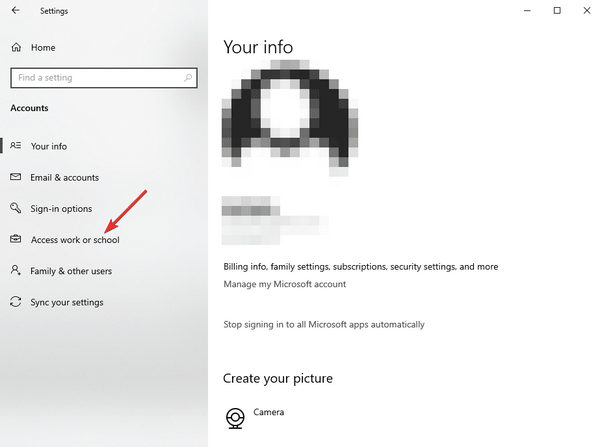
Επανεκκινήστε τη συσκευή σας και ελέγξτε αν εξακολουθείτε να αντιμετωπίζετε προβλήματα.
Διαβάστε επίσης: Πώς να αφαιρέσετε το πρόγραμμα περιήγησής σας διαχειρίζεται από το μήνυμα του οργανισμού σας
2. Δημιουργήστε έναν νέο λογαριασμό χρήστη
Η εναλλαγή σε διαφορετικό προφίλ χρήστη μπορεί επίσης να σας βοηθήσει να απαλλαγείτε από την ειδοποίηση "Ο οργανισμός σας διαχειρίζεται τις ενημερώσεις σε αυτόν τον υπολογιστή". Εδώ είναι τι πρέπει να κάνετε.
Ανοίξτε τις Ρυθμίσεις των Windows, επιλέξτε Λογαριασμοί. Μεταβείτε στην ενότητα "Οικογένεια και άλλοι χρήστες" από το αριστερό παράθυρο μενού.
Πατήστε το "Προσθήκη κάποιου άλλου σε αυτόν τον υπολογιστή".
Εισαγάγετε τα στοιχεία του λογαριασμού και συνδεθείτε ως διαφορετικός χρήστης. Επίσης, βεβαιωθείτε ότι έχετε επιλέξει "Διαχειριστής" ως τύπο λογαριασμού.
Διαβάστε επίσης: Δεν μπορείτε να προσθέσετε νέο λογαριασμό χρήστη στα Windows 10; Εδώ είναι η Διόρθωση!
3. Αλλάξτε τις ρυθμίσεις διαγνωστικών δεδομένων και σχολίων
Ανοίξτε τις Ρυθμίσεις των Windows, επιλέξτε «Απόρρητο».
Στις ρυθμίσεις απορρήτου , μεταβείτε στην ενότητα "Διαγνωστικά και σχόλια" από το αριστερό παράθυρο μενού.
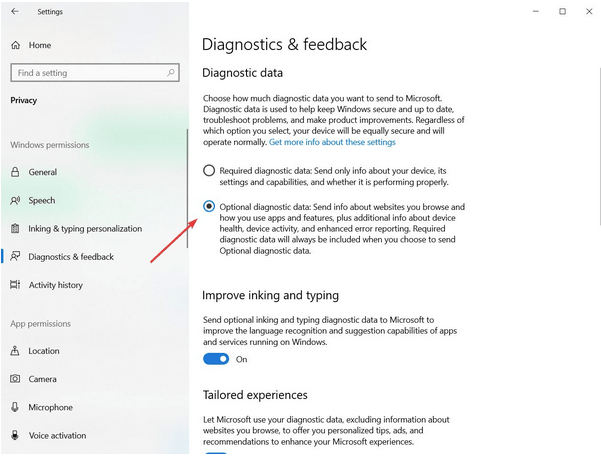
Τώρα πατήστε στην επιλογή "Προαιρετικά δεδομένα διάγνωσης".
Η ενεργοποίηση αυτής της επιλογής θα σας επιτρέψει να ρυθμίσετε ποιες εφαρμογές, ιστότοποι και υπηρεσίες μπορούν να έχουν πρόσβαση στα διαγνωστικά δεδομένα σχετικά με την υγεία, τη δραστηριότητα, την αναφορά σφαλμάτων και πολλά άλλα.
Διαβάστε επίσης: Πώς να απενεργοποιήσετε την τηλεμετρία και τη συλλογή δεδομένων στα Windows 10
4. Απενεργοποιήστε το Toast Notifications
Η επόμενη λύση για την επίλυση του προβλήματος "Ο οργανισμός σας διαχειρίζεται ενημερώσεις σε αυτόν τον υπολογιστή" είναι η απενεργοποίηση των ειδοποιήσεων τοστ χρησιμοποιώντας το πρόγραμμα επεξεργασίας τοπικών πολιτικών ομάδας . Κάνοντας μερικές γρήγορες αλλαγές στο πρόγραμμα επεξεργασίας πολιτικής ομάδας, μπορείτε εύκολα να απαλλαγείτε από αυτήν την ειδοποίηση. Εδώ είναι τι πρέπει να κάνετε.
Πατήστε το συνδυασμό πλήκτρων Windows + R για να ανοίξετε το πλαίσιο διαλόγου Εκτέλεση, πληκτρολογήστε "gpedit.msc" στο πλαίσιο κειμένου και πατήστε Enter.
Στο παράθυρο Επεξεργαστής πολιτικής ομάδας, μεταβείτε στην ακόλουθη θέση φακέλου.
Διαμόρφωση χρήστη/Πρότυπα διαχείρισης/Μενού έναρξης και γραμμή εργασιών/Ειδοποιήσεις
Μόλις βρεθείτε στο φάκελο Ειδοποιήσεις, εντοπίστε το αρχείο "Απενεργοποίηση ειδοποιήσεων τοστ" στη δεξιά πλευρά του παραθύρου. Πατήστε δύο φορές σε αυτό το αρχείο για να ανοίξετε τις Ιδιότητες. Τώρα δοκιμάστε να ενεργοποιήσετε και να απενεργοποιήσετε αυτό το αρχείο μερικές φορές μέχρι να επιλυθεί το πρόβλημα.
5. Ενεργοποιήστε την Υπηρεσία Τηλεμετρίας
Πατήστε το συνδυασμό πλήκτρων Windows + R, πληκτρολογήστε "services.msc" και πατήστε Enter.
Στο παράθυρο Υπηρεσίες, αναζητήστε την υπηρεσία «Συνδεδεμένη εμπειρία χρήστη και τηλεμετρία». Πατήστε δύο φορές πάνω του.
Επιλέξτε την τιμή "Startup Type" ως "Automatic" για να ενεργοποιήσετε με μη αυτόματο τρόπο αυτήν την υπηρεσία στη συσκευή σας. Πατήστε τα κουμπιά ΟΚ και Εφαρμογή για να αποθηκεύσετε τις πρόσφατες αλλαγές.
Τώρα επιστρέψτε στο παράθυρο Υπηρεσίες και εντοπίστε την υπηρεσία "dmwappushsvc". Πατήστε δύο φορές σε αυτό για να ανοίξετε τις Ιδιότητες.

Ενεργοποιήστε αυτήν την υπηρεσία με μη αυτόματο τρόπο επιλέγοντας την τιμή τύπου Startup ως "Automatic".
Αφού ενεργοποιήσετε και τις δύο αυτές υπηρεσίες, κλείστε όλα τα παράθυρα και επανεκκινήστε τη συσκευή σας.
συμπέρασμα
Ακολουθούν ορισμένες λύσεις που μπορείτε να δοκιμάσετε για να απαλλαγείτε από την ειδοποίηση "Ο οργανισμός σας διαχειρίζεται τις ενημερώσεις σε αυτόν τον υπολογιστή". Αυτή η ειδοποίηση εμφανίζεται συνήθως όταν προσπαθείτε να αναβαθμίσετε τη συσκευή σας ή όταν κάνετε κάποιες αλλαγές στις ρυθμίσεις του υπολογιστή σας. Χρησιμοποιήστε οποιαδήποτε από τις παραπάνω παραβιάσεις και πείτε αντίο σε αυτό το ενοχλητικό μήνυμα ειδοποίησης.
Καλή τύχη!